Puede cortar operaciones utilizando Cortar (barra de herramientas 2D a 3D) con croquis parciales.
(barra de herramientas 2D a 3D) con croquis parciales.
Extruir corte en la barra de herramientas Operaciones sólo acepta croquis completos.
Para cortar una operación:
- Edite un croquis.
- Seleccione las entidades de croquis necesarias para la operación.
No es necesario seleccionar un croquis completo.
- Mantenga presionada la tecla Ctrl y seleccione una cara que sirva de punto de partida para el corte.
- Haga clic en Cortar
 (barra de herramientas 2D a 3D) o en , y haga clic en la zona de gráficos para establecer la dirección de corte.
(barra de herramientas 2D a 3D) o en , y haga clic en la zona de gráficos para establecer la dirección de corte.
Aparece el PropertyManager Cortar-Extruir.
- Edite las propiedades en el PropertyManager Base-Extruir.
Para la conversión de 2D a 3D, puede especificar la profundidad de un corte hasta profundidad especificada seleccionando una entidad de croquis. Haga clic en
Profundidad
y seleccione una entidad en un croquis.
- Click OK
 .
.
| Ejemplo de corte en una conversión 2D a 3D |
|---|
|
Seleccione las entidades de croquis mostradas en la vista auxiliar para definir el corte.
Mantenga presionada la tecla Ctrl y seleccione la cara mostrada en la operación base como el punto de partida.
|
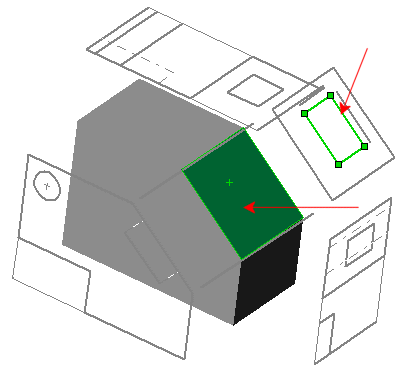
|
Haga clic en Cortar (barra de herramientas 2D a 3D) y, a continuación, haga clic en la zona de gráficos para establecer la dirección de corte. (barra de herramientas 2D a 3D) y, a continuación, haga clic en la zona de gráficos para establecer la dirección de corte. |
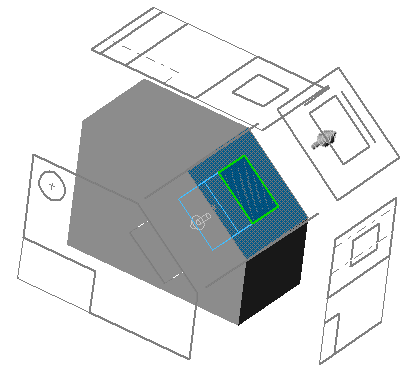
|
|
En el PropertyManager Cortar-Extruir, haga clic en Profundidad y seleccione la línea mostrada en la vista frontal para especificar la profundidad del corte. y seleccione la línea mostrada en la vista frontal para especificar la profundidad del corte.
Haga clic en Aceptar . .
Haga clic en Líneas ocultas visibles (barra de herramientas Ver) para ver el corte. (barra de herramientas Ver) para ver el corte.
|

|